| ZEIT @ now / wordpressビルダーは正式に非推奨になり、ZEITは@のパフォーマンス/信頼性を保証できません。 now/phpコミュニティビルダー。 |
|---|
ZEITによってNowプラットフォームにWordPress5.0をデプロイしますか? ZEITのNowグローバルサーバーレスデプロイメントプラットフォームにいる私たちの友人は、ScaleGridの安価なMySQLホスティングインスタンスを使用して、WordPress5-on-Nowの優れたチュートリアルを作成しました。このインストールに強い関心を持っているため、ScaleGrid側でMySQLデータベースを構成する手順を記述して、WordPressonNowをさらに高速に稼働させることにしました。
コメントを残す:https://t.co/exuBzSHkHM
@ now /ワードプレスの概要:
◆λサイズ=13mb
◆必要なのは`wp-config.php`
◆すべての静的アセットをCDNに直接出力
◆Poweredby`php-fpm` (すぐに直接Lambdaレイヤーとして)
◆@scalegridioでホストされるマイクロSQLインスタンス(安い!)pic.twitter.com/WwyNBg4q30—ギレルモ・ローチ(@rauchg)2018年12月18日
では、なぜZEIT NowでMySQLホスティングが必要なのですか?現在、サーバーレスホスティングに最適なプラットフォームであることに焦点を当てていますが、データを永続的に保存する方法を見つける必要があります。そこで、ScaleGridが登場します。AzureでフルマネージドMySQLをセットアップできるのは、管理専用の場合は月額8ドル、専用サーバーにホスティングが含まれている場合は月額18ドルです。
最良の部分は、セットアップすることだけです。その後、MySQLデータベースが自動操縦で実行されるため、開発作業を製品と時間のかかるデータベース操作に集中させることができます。始めましょう!
今すぐZEITでWordPress用のMySQLデータベースを設定する
ScaleGridでMySQLデータベースを作成する
- ScaleGridコンソールで30日間の無料トライアルにサインアップしてください。
- 最初のMySQLクラスターを作成します。 Nowデプロイメントリージョンと一致するリージョンで作成してください。 2つの異なるMySQLDBaaSプランをサポートしています(MySQLプランを比較してください):
- 専用のMySQLクラスター-ScaleGridアカウントでホストされます。
- BYOCMySQLCluster-独自のAzureアカウントを介してホストされます。
- 重要な注意事項 – ScaleGridクラスターの作成中に、手順4ですべてのIP(0.0.0.0/0)をホワイトリストに登録する必要があります。ファイアウォールルール。これは、ZEIT Nowの展開のIPアドレスが動的で予測できないためです。詳細については、ホワイトリストに登録されたIPアドレスのリストに展開を追加する方法のドキュメントをご覧ください。
- クラスタが設定されたら、MySQL Cluster Detailsページに移動し、[Databases]タブを選択して、緑色の[NewDatabase]ボタンをクリックします。 。
- ポップアップする[Create a new database]ウィンドウで、データベースの名前を入力し、[Create]をクリックします。
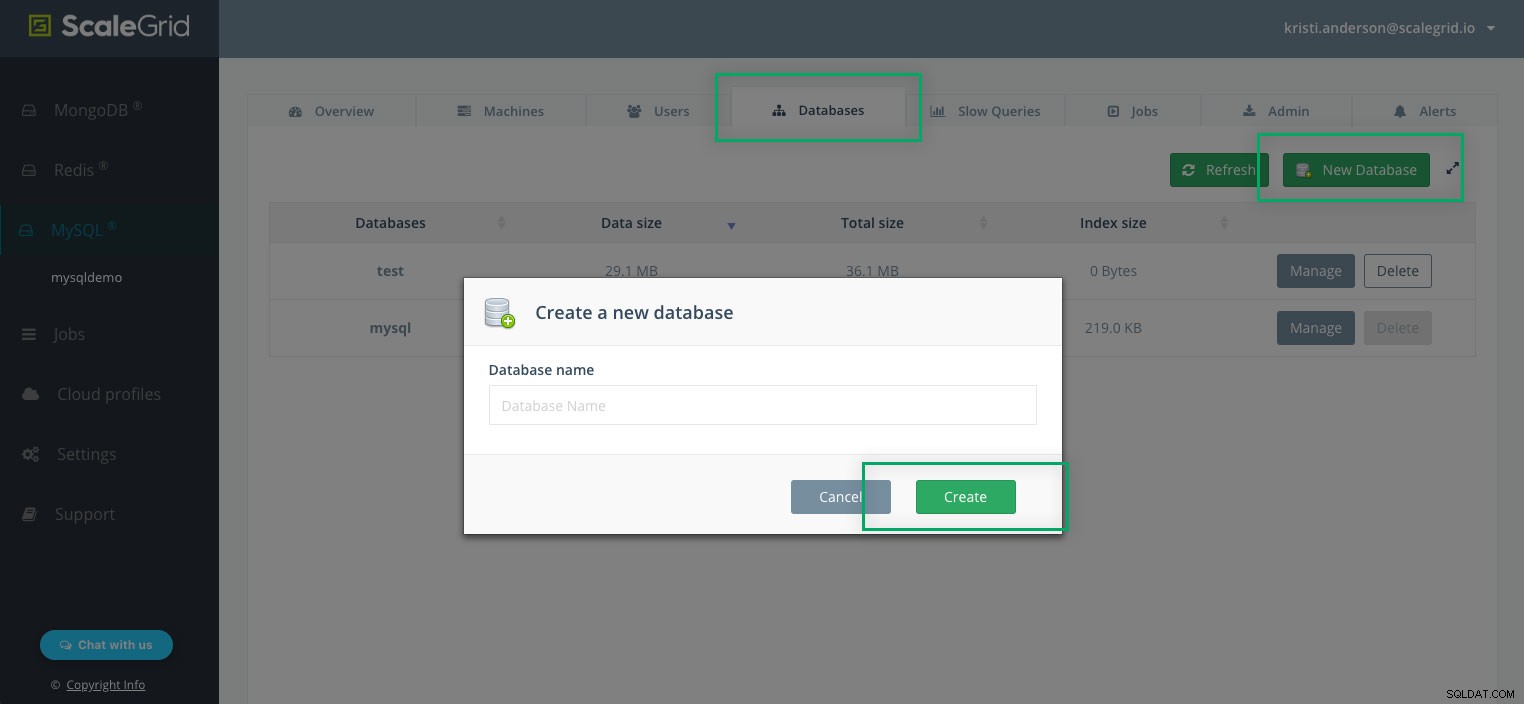
- データベースが作成されます。 MySQLクラスターの[データベース]タブからいつでもアクセスできます。データベース名を書き留めて、ZEITNowで後の手順で使用できるようにします。
MySQLデータベースの新しいユーザーを作成する
- MySQL Cluster Detailsページに移動し、[Users]タブを選択して、[NewUser]ボタンをクリックします。
- [新しいユーザー]ウィンドウで、[ユーザーがアクセスする権限を持つデータベースを選択する]ドロップダウンから作成したデータベースを選択します。
- 新しいユーザーの「名前」と「パスワード」を入力します。
- [役割]ドロップダウンで、役割として[読み取り-書き込み]を選択して、新しいユーザーがこのデータベースに対する完全な書き込み権限を持つようにしてください。

- [作成]をクリックすると、新しいユーザーが作成されます。新しいデータベースのユーザー名とパスワードを書き留めて、WordPressでZEITNowをセットアップするときに使用できるようにします。
MySQLデプロイメントのホスト名を取得する
- MySQLクラスターの詳細ページに移動し、[概要]タブを選択します。
- ページの下部にある[コマンドライン構文]セクションを見つけて、mysqlクライアントを介してMySQLデプロイメントを接続するために使用できるコマンドを確認します。

- 「-h」オプションに続くサーバー名はMySQLデプロイメントのホスト名であり、この特定の場合は「SG-help-」です。 1-master.devservers.scalegrid.io'。
- MySQLホスト名を書き留めて、ZEITNowとWordPressの次のステップで使用します。
ca.pemファイルのダウンロード
- MySQLクラスターの詳細ページに移動し、[概要]タブを選択します。
- MySQLデプロイメントがSSL対応の場合、「SSL証明書」セクションが表示されます
- [SSL CA証明書を取得]リンクをクリックしてCA証明書の内容を確認し、それらの内容をca.pemファイルにコピーします。

これで、MySQLインスタンスを使用してZEITNowでWordPressをセットアップするために必要なものがすべて揃いました。以下のチュートリアルで概説されている手順は、ZEIT Nowによって開発されました。元の手順は、WordPress5-on-Nowで読むか、以下に従ってください。
MySQLHostingを使用してZEITにWordPress5をインストールするクリックしてツイート今すぐZEITでWordPress5をセットアップする
今すぐインストール。 npm i -g now 時間に余裕がない場合。 ScaleGridなどのクラウドSQLホスティングプロバイダーでデータベースをセットアップします。 Nowデプロイメントリージョンに一致する場所を選択してください。 wp-config.phpを作成します ファイルとnow.json ファイル。 now.json ファイルは@now/wordpressを設定します ビルダーといくつかのルート:
{
"version": 2,
"builds": [
{ "src": "wp-config.php", "use": "@now/wordpress" }
],
"routes": [
{ "src": "/wp-admin/?", "dest": "index.php" },
{ "src": ".*\\.php$", "dest": "index.php" }
],
"env": {
"DB_NAME": "@wordpress_db_name",
"DB_USER": "@wordpress_db_user",
"DB_PASSWORD": "@wordpress_db_password",
"DB_HOST": "@wordpress_db_host"
}
}
@wordpress_db_nameのようないくつかの秘密を参照していることに注意してください 。これらは、now secret addを使用して作成できます 。私のwp-config.php 次のようになります。セキュリティ上の理由から、MySQLoverTLSを使用していることに注意してください。
<?php
/**
* The base configuration for WordPress
*
* The wp-config.php creation script uses this file during the
* installation. You don't have to use the web site, you can
* copy this file to "wp-config.php" and fill in the values.
*
* This file contains the following configurations:
*
* * MySQL settings
* * Secret keys
* * Database table prefix
* * ABSPATH
*
* @link https://codex.wordpress.org/Editing_wp-config.php
*
* @package WordPress
*/
// ** MySQL settings - You can get this info from your web host ** //
/** The name of the database for WordPress */
define('DB_NAME', $_ENV['DB_NAME']);
/** MySQL database username */
define('DB_USER', $_ENV['DB_USER']);
/** MySQL database password */
define('DB_PASSWORD', $_ENV['DB_PASSWORD']);
/** MySQL hostname */
define('DB_HOST', $_ENV['DB_HOST']);
/** Database Charset to use in creating database tables. */
define('DB_CHARSET', 'utf8');
/** The Database Collate type. Don't change this if in doubt. */
define('DB_COLLATE', '');
/**#@+
* Authentication Unique Keys and Salts.
*
* Change these to different unique phrases!
* You can generate these using the {@link https://api.wordpress.org/secret-key/1.1/salt/ WordPress.org secret-key service}
* You can change these at any point in time to invalidate all existing cookies. This will force all users to have to log in again.
*
* @since 2.6.0
*/
define('AUTH_KEY', 'WPSALT');
define('SECURE_AUTH_KEY', 'WPSALT');
define('LOGGED_IN_KEY', 'WPSALT');
define('NONCE_KEY', 'WPSALT');
define('AUTH_SALT', 'WPSALT');
define('SECURE_AUTH_SALT', 'WPSALT');
define('LOGGED_IN_SALT', 'WPSALT');
define('NONCE_SALT', 'WPSALT');
/**#@-*/
/**
* WordPress Database Table prefix.
*
* You can have multiple installations in one database if you give each
* a unique prefix. Only numbers, letters, and underscores please!
*/
$table_prefix = 'wp_';
/**
* For developers: WordPress debugging mode.
*
* Change this to true to enable the display of notices during development.
* It is strongly recommended that plugin and theme developers use WP_DEBUG
* in their development environments.
*
* For information on other constants that can be used for debugging,
* visit the Codex.
*
* @link https://codex.wordpress.org/Debugging_in_WordPress
*/
define('WP_DEBUG', false);
define( 'WP_SITEURL', 'https://' . $_SERVER['HTTP_HOST'] );
define( 'WP_HOME', 'https://' . $_SERVER['HTTP_HOST'] );
define( 'WP_CONTENT_URL', 'https://' . $_SERVER['HTTP_HOST'] . '/wp-content' );
/* That's all, stop editing! Happy blogging. */
/** Absolute path to the WordPress directory. */
if ( !defined('ABSPATH') )
define('ABSPATH', dirname(__FILE__) . '/');
define( 'MYSQL_SSL_CA', ABSPATH . 'ca.pem' );
define( 'MYSQL_CLIENT_FLAGS', MYSQLI_CLIENT_SSL );
/** Sets up WordPress vars and included files. */
require_once(ABSPATH . 'wp-settings.php');
必ずWPSALTを変更してください $_ENVとして渡されるシークレットに 。最後に、ca.pemを作成しました ScaleGridからダウンロードしたファイル。これは、MySQLoverTLSを使用する場合にのみ必要です。それでおしまい!次に、nowを実行します デプロイまたはgit push Now+GitHubを構成した場合。
MySQL、MongoDB®、Redis™*、またはPostgreSQLのScaleGridのホスティングおよび管理プランでZEITを使用したいシナリオが他にある場合は、以下にコメントを残してください。喜んでお知らせします。また、コメントやTwitterの@scalegridioで質問を共有してください。フォローアップして、サポートさせていただきます。
Redis Cachingを使用してWordPressのインストールを高速化する方法については、RedisObjectCacheを使用してWordPressのインストールを高速化する投稿をご覧ください。

